CAD中的全局比例有什么用
知识问答 2022-03-28 11:54:34 admin
CAD中的全局比例是什么意思?通俗的来说主要是针对你标注的文字大小,以及尺寸箭头大小的相对比例值。其数值越大,文字和箭头也看着更大,但是其真实比例并没有发生变化。下面小编以一个简单的例子说明:
操作方法
【步骤01】
在桌面上双击CAD的快捷图标,打开CAD这款软件,进入CAD的操作界面,如图所示:
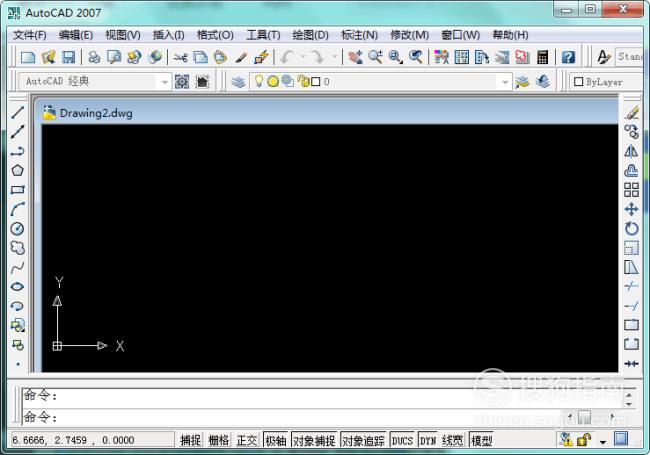
【步骤02】
打开软件后,在绘图区域利用直线工具,画出一条长度为1000的直线,接下来进行该直线的标注,如图所示:
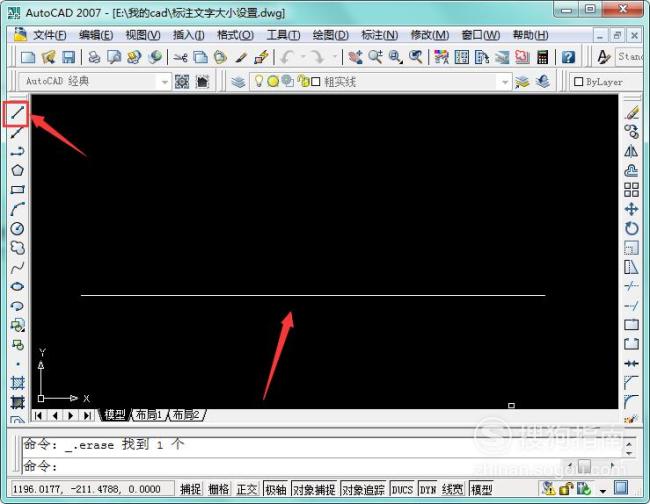
【步骤03】
在图层特性管理器中选择我们的标注图层,细实线图层。然后在上方找到“标注”选项,在其子菜单中找到“线性”标注,如图所示:
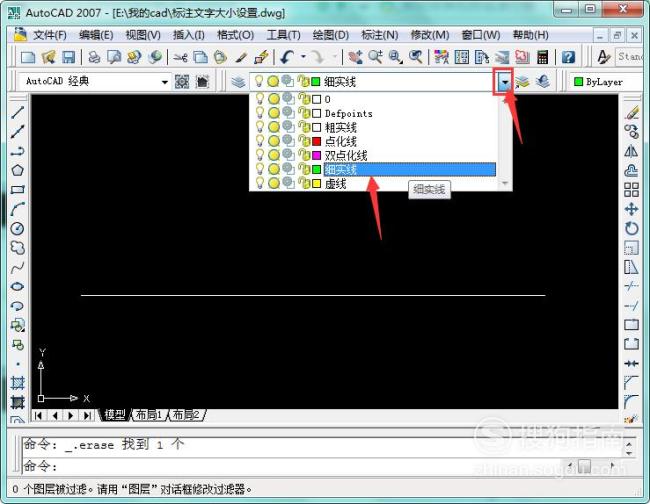
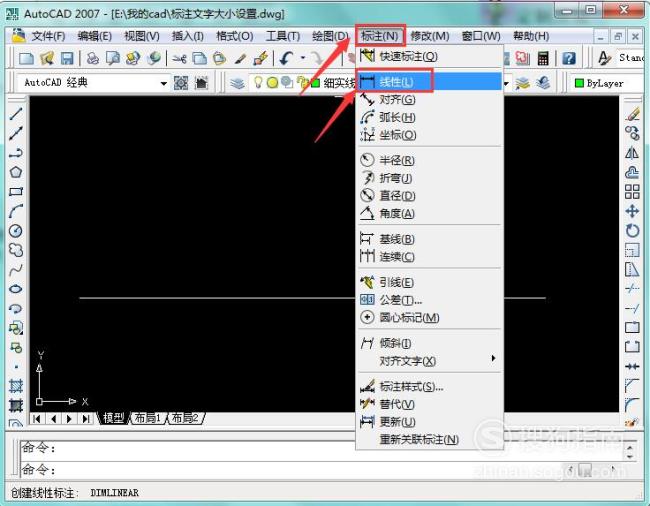
【步骤04】
利用线性标注给该直线标注,可以发现我们的标注尺寸线上方数值大小太小,完全看不清,这时候就得利用全局比例了,如图所示:
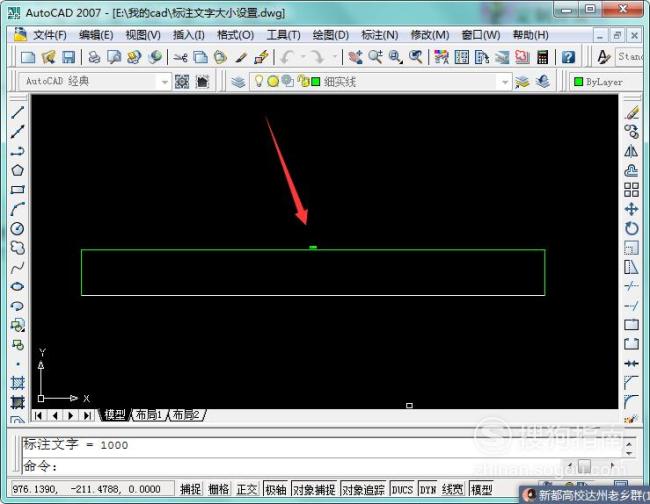
【步骤05】
仍然点击上方“标注”选项,在其子菜单中找到“标注样式”选项,如图所示:

【步骤06】
在弹出的界面中,点击如下图所示箭头所指位置“修改”选项,进行全局比例的修改:

【步骤07】
点击“修改”后,在里面找到“调整”选项,在下方箭头位置可以看到“标注特征比例”,下方有一“使用全局比例”,系统默认全局比例为1,如图所示:
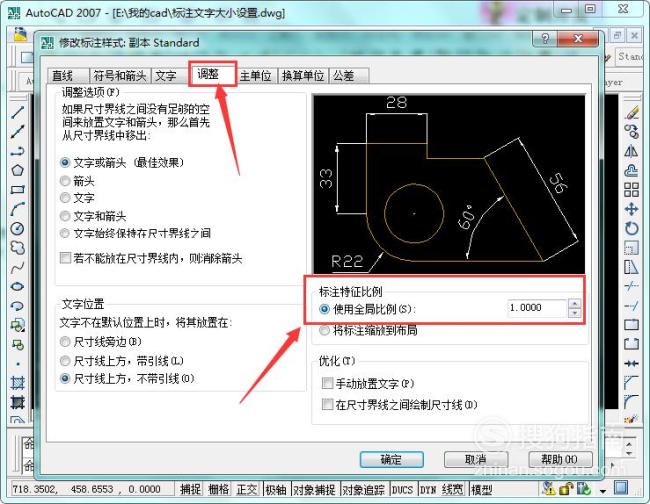
【步骤08】
将全局比例的数值修改成合适的,这里修改为“10”举例说明,然后点击下方确认,返回上一界面中,点击关闭选项,如图所示:
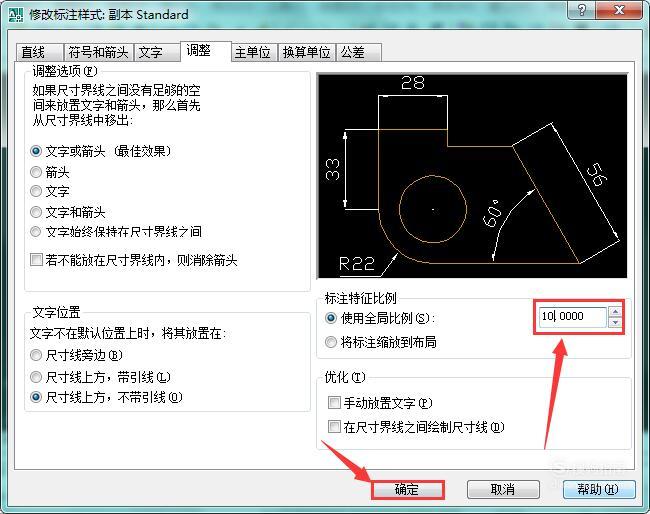

【步骤09】
返回到绘图界面后,可以看到我们的标注可以清楚的看到了。全局比例设置修改操作完成,如图所示:
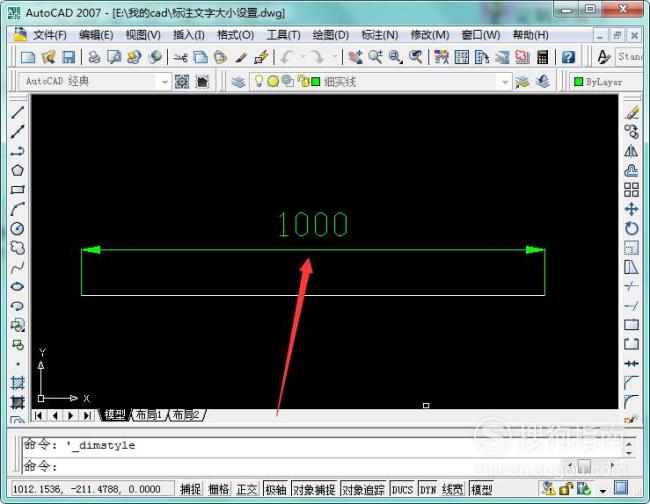
标签:
相关文章
发表评论

评论列表